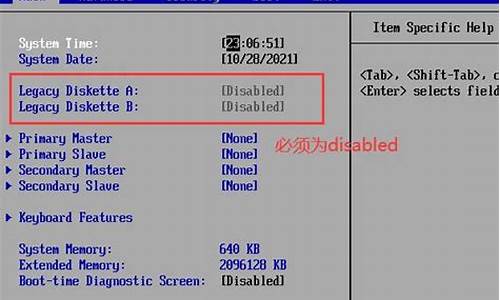电脑系统磁道怎么分区的_电脑系统磁道怎么分区
1.怎么对硬盘进行低级格式化和分区
2.如何获得文件的分区、扇区、磁道等信息
3.怎样把坏道单独分成一个区并且隐藏
4.电脑内存盘划分
5.引导分区是什么
6.硬盘分区格式都有哪几种格式?
7.教我一个简单的硬盘坏磁道隔离方法:谢谢

在了解硬件的正确安装和使用之后,接下来让我们认识一下硬盘的分区方法,以及如何进行合理的分区等方面的内容。
新硬盘在未分区和格式化之前,是无法引导系统的。我们可以通过可引导的光盘(如Win98/Me启动光盘)或带有引导功能的软盘来引导系统。如果您的系统还不支持这种启动方式,则要进入BIOS设置程序,将First Boot Device(第一启动设备)修改为“ATAPI CD-ROM Drive(光驱引导)”或 “Floppy Devices(软驱引导)”。
使用Fdisk命令进行分区用光盘或软盘引导系统后,进入DOS状态,运行“Fdisk”命令,屏幕会出现一大段英文提示信息,最后一行“Do you wish to enable large disksupport (y/n)?”询问用户是否希望使用大硬盘模式,在此需要键入“Y”,否则就无法创建超过2GB容量的硬盘分区。运行Fdisk后,系统会询问是否希望使用大硬盘模式,这时一定要选择“Y”,否则将无法创建超过2GB的硬盘。
创建主DOS分区
接下来,进入Fdisk主界面,这里有四个选项,具体含义如下:
Create DOS partition or logical DOS drive:创建DOS分区和逻辑驱动器
Set active partition:设置活动分区
Delete partition or logical DOS drive:删除分区或逻辑驱动器
Display partition information:显示分区信息
在Fdisk中创建DOS分区。如果是一个全新的无分区的硬盘,选择“1”后按下回车键,会看到一个新的窗口,选择 “1. Create Primary DOS partition”,创建主DOS分区,Fdisk程序会询问 “Do you wish to use the Maximum ailable size for a Primary DOS Partition (Y/N)”,缺省选择是“Y”,这样就会将全部硬盘空间都创建为一个分区,建议选择“N”以创建多个分区,否则对磁盘管理不利,也容易造成硬盘空间的浪费。在创建主DOS分区之前,系统会询问您是否要将所有磁盘空间创建为一个分区。已经分好的主DOS分区,占用了21%的硬盘空间。
接下来会有一个短暂的磁盘校验过程,然后您需要在接下来出现的窗口中,设置分配给主DOS分区的硬盘空间,单位是MB,请根据实际需要键入相应数据或者硬盘容量百分比后回车。创建完毕后,按Esc键返回主菜单。
创建扩展DOS分区
再次进入“创建DOS分区和逻辑驱动器”窗口,选择“2. Create Extended DOS Partition”,开始创建扩展DOS分区,程序会先告诉您当前硬盘中可建立扩展DOS分区的最大空间,直接回车即可。创建扩展DOS分区,不必更改系统默认设置,直接按回车即可。
创建逻辑分区
当扩展DOS分区创建结束后,程序会提醒您当前还不存在逻辑分区,按Esc键可以自动进入逻辑分区创建界面,缺省设置是将当前全部空间创建为一个逻辑分区,建议不要使用缺省设置,以便多建立几个逻辑分区,方便硬盘数据管理。创建逻辑DOS分区,您可以按照需要输入相应的数值。
查看以及删除分区
在Fdisk的主窗口中选择“4. Display Partition Information”,即可查看分区信息。如果不满意分区容量配置,我们还可以选择“3 Delete partition or logical DOS drive”来删除分区。删除硬盘分区的顺序同分区时的操作相反,首先删除逻辑分区,之后删除扩展分区,最后才能删除主DOS分区。
设置活动分区
在Fdisk主界面选择“2. Set Active Partition”设置活动分区,然后键入“1”(即C分区)以激活主分区。激活的意思是将该硬盘的主DOS分区设置为可引导分区,如不激活,则启动时会提示错误。
现在,新硬盘的分区工作就已经全部结束了,接下来我们需要退出Fdisk程序并重新启动系统,然后用format命令进行高级格式化。
高级分区技巧
在讲解高级分区技巧之前,我们有必要先来了解一下簇的概念。文件系统是操作系统的重要组成部分,现在我们常用的Windows操作系统都可以支持多种文件系统,例如FAT16、FAT32以及NTFS文件系统等。文件系统是操作系统与驱动器之间的一个接口,当操作系统请求从硬盘里读取一个文件时,会请求相应的文件系统(FAT16、FAT32、NTFS)打开文件,而簇的概念也在此时出现。虽然我们知道扇区是磁盘最小的物理存储单元,但对于DOS操作系统来说,扇区要小得多(仅仅512个字节),DOS无法对数目众多的扇区进行寻址。根据DOS的设计初衷,DOS只能处理216个磁盘单元,而磁盘单元可以是扇区,也可以是由扇区集合所构成的簇。所以当使用FAT16格式时,扇区必须组成“簇”的形式,每个簇可以包括2、4、8、16、32或者是64个扇区。簇是操作系统所使用的逻辑概念,而非磁盘的物理特性。簇的大小直接影响硬盘分区表的大小,虽然簇变大之后能够管理更多磁盘空间,并且能加快读写速度,提高数据寻道时间,但由于分区表体积的增大以及簇容量的变大,也会导致磁盘空间的浪费。
举例来说,一个只有一字节的文件,在一个每簇为2KB的分区上,要占用2K字节磁盘空间;如果在每簇为16KB的分区上,则这一个字节的文件要占用16KB空间。从文件末尾到该文件簇末尾的空间称为簇悬置空间,积累的簇悬置空间越大,磁盘浪费的空间也越大。
这时,我们就需要找到一个即能考虑性能也能兼顾容量的分区方法。通常这样的方法被称为按簇分区,而要想如此操作则需要第三方分区软件的支持,比如PQmagic(分区魔术师),就是最常见的一款。
从PQmagic的分析图中我们不难看出,对于一个装有数据的分区来说,过大的簇会造成磁盘空间的浪费。
通常情况下,对于8GB以下的分区容量,把簇的大小设置为8KB即可获得性能与容量的平衡。
如果想要最大限度地利用硬盘空间,就需要按照使用用途来进行按簇分区。例如,如果分区为8G,并且分区为引导分区,那么把簇设置成8KB将比把簇设置成 16KB更能节约磁盘空间。因为引导分区经常需要进行数据读写,而这些数据通常都非常多而小,使用大的簇将非常浪费磁盘空间,并且也不利于数据的寻址。但如果这个分区是逻辑分区,并且只存储一些大容量的文件,就没有必要把簇的值设定得太低,这样反而不利于读写。我们不难看出,过大的簇会造成磁盘空间的浪费。
另外,也不能把容量非常大的分区的簇设定得太小,这样不仅影响读写速度,并且还容易产生文件碎片。
硬盘的日常维护与整理
我们在日常使用电脑的过程中,经常会删除、拷贝大量的文件,这会导致我们的硬盘产生大量碎片,一个个完整的文件就“四分五裂”地保存在磁盘中的各个角落,影响了电脑查找与执行文件的速度。因此,我们有必要定期进行磁盘整理。
首先,我们可以通过Windows自带的磁盘碎片整理程序来完成这项工作,把文件连续排列,这样能大大提高磁盘读写速度。Windows自带的磁盘碎片整理程序包括两部分功能,一是碎片整理,二是启动项目优化。虽然这两个功能非常实用,但由于整理的时间太过漫长,并且经常对硬盘进行长时间磁盘整理会减少硬盘寿命,所以我们建议使用专用的磁盘整理软件,在此推荐VoptXP和Norton磁盘工具中的Speed Disk这两款软件。
磁盘整理软件VoptXP
启动该软件,出现其主界面。软件默认从C盘开始整理,如果您需要整理其他硬盘,也可以在此按下下三角形的按钮,选择其他盘符。通过分析,我们看出,磁盘上有很多碎片,这无疑会影响磁盘的运行速度。
在“Tools”菜单中选择“Error checking”,调用Windows自带的磁盘纠错程序检测磁盘,这样可以避免硬盘存在目录结构错误,影响磁盘整理的速度和效果。检查完错误之后,我们就可以进行磁盘碎片的整理了。
点击窗口中的,开始整理磁盘,这一过程通常耗时较长,请耐心等候。整理完毕后,我们看到,文件的排列更加连续,中间没有碎片。现在,硬盘的读写速度会相应提升。整理之后,磁盘的碎片明显减少。
Norton磁盘工具Speed Disk
Norton Systemwoks 2003 中提供了Speed Disk这个整理磁盘碎片的软件,它能够将磁盘按照不同的文件类型进行重新排列,被系统经常读取的文件会放在硬盘的最外圈磁道上,来提高硬盘对它们的读取速度。Norton Systemwork2003种提供的Speed Disk,可以对磁盘碎片进行非常有效的整理。
在Norton磁盘工具中选择SpeedDisk项目。在该软件的主界面中,左侧为四个主功能按钮。它们依次是硬盘优化图表、硬盘分区分析、硬盘分区选项和定时设置。在进行优化之前,我们可以先选择第二项来分析一下硬盘上的数据内容,查看是否硬盘碎片过多需要整理。在点击 “Start Analyzing”以后,硬盘开始分析所选分区中数据的类型,随后得出结论。我们看到,碎片文件占整个分区数据总量的8.4%,一般来说,小于10%的碎片都不必进行整理。对磁盘进行分析,发现碎片文件只占整个分区数据总量的8.4%。
如果用户要进行磁盘碎片的整理,那么再按下 “Optimization Map”里的“Start Optimazing”按钮就可以开始了。这是个非常耗费时间的过程,不过比起Windows自带的磁盘碎片整理程序来说要快不少。程序默认整理的是C盘,如果用户还要对其他分区进行碎片整理,继续选择其他分区再依次重复上面的各个步骤就可以了。经过整理之后,磁盘碎片明显减少,而且文件的排列也更加紧密。
怎么对硬盘进行低级格式化和分区
说个简单点的方法吧,系统估计你也不太会安装,这样吧,先确保资料什么的都已经拷贝出来了,然后:
如果能进系统的情况下~~开始~~设置~~控制面板~~管理工具~~计算机管理~~然后找到~~存储~~下有个~~磁盘管理~~然后,先把D,E,F....等等硬盘删除掉,比如,在D盘上点鼠标右键~~删除逻辑驱动器~~全部删除后,3个盘如果变成了1个盘,那你就重新分区,如果没有,那么,你就按照原来那么大,重新创建分区,最后找一张GHOST版的XP,重新安装下系统~
如果,上面的情况删除不了D,E,F.....那么,你需要一张GHOST版的XP,设置好光驱启动,然后在读取光盘的时候,在1~9个选择项里,找到有个选择项是~~一键自动分区~~或者一键自动分区硬盘~~如果你不会分区,那么就安装系统自己分的大小来安装,分完了区之后,直接确定,会自动安装系统,如果不会自动安装,那么就确定好后,重启电脑,然后进入选择界面的时候,找到自动安装XXX系统~然后等一会就OK了,全自动的
如果在上述安装时提示错误,那么3种可能,1,光盘不好,有磨损。2,光驱不好,因为长时间不用。3,硬盘磁道损坏。如果出现第3种情况,那么,你只能去买个新的硬盘了~
希望这些信息对你有些帮助,建议,如果你真的不会装,你还是拿到电脑公司去,让专业人士来为你服务,虽然需要花点钱,但是,你可以放心的使用,不会有麻烦~
如何获得文件的分区、扇区、磁道等信息
要低级格式化硬盘,您可使用HDD Level Format Tool 4.40软件进行操作。它是一个硬盘驱动器格式化实用程序,可以快速擦除分区和MBR数据。它支持的操作系统有Windows XP以及Vista、7、8等,还支持对SD、SATA、IDE、SAS、SCSI和SSD硬盘驱动器的格式化。
低级格式化硬盘后,您可根据以下步骤进行硬盘分区:
① 打开“计算机管理”后,点击“磁盘管理”。然后右键单击新安装的HDD硬盘驱动器(标注为没有初始化),选择“初始化”。
② 选择分区样式MBR或GPT,然后单击“确定”。如果您安装的新硬盘驱动器为2 TB或更大,请选择GPT。如果小于2 TB,请选择MBR。
③ 初始化磁盘后,磁盘的状态会变成“联机”。右键单击未分配的空间,选择“新建简单卷,然后继续下一步。
④ 在新建简单卷向导中,设定简单卷大小,然后点击“下一步”。
⑤ 为分区选择驱动号,再点击“下一步”。
⑥ 选择文件系统为NTFS,在“分配单元大小”中选择默认值,并在“卷标”处设定分区名称。然后选择“执行快速格式化”选项,再单击“下一步”。最后,点击 “完成”即可。
扩展资料:
低级格式化就是将磁盘内容重新清空,恢复出厂时的状态,划分出的柱面和磁道,再将磁道划分为若干个扇区,每个扇区又划分出标识部分ID、间隔区GAP和数据区DATA等。低级格式化是高级格式化之前的一件工作,它不仅能在DOS环境来完成,也能在Windows NT系统下完成。低级格式化只能针对一块硬盘而不能支持单独的某一个分区。
由于低级格式化会清空硬盘内的所有数据,所以需要操作者事先对数据进行迁移。此时,如果你没有及时地将硬盘中的重要文件备份完全,那么可以使用都叫兽?数据恢复软件进行数据恢复。
参考资料:
低级格式化-百度百科
s://.reneelab.cn/format-hdd-and-new-hard-drivie.html怎样把坏道单独分成一个区并且隐藏
详解:
000H--08AH MBR启动程序(寻找开机分区)
08BH--0D9H MBR启动字符串
0DAH--1BCH 保留("0")
1BEH--1FDH 硬盘分区表
1FEH--1FFH 结束标志(55AA)
活动分区主引导扇区(DBR)
--------------------------
物理位置:1面0道1扇区(clindyer 0, side 1, sector 1)
大小: FAT16 1扇区 512字节
FAT32 3扇区 1536字节
功能:包含机器CMOS等信息(0000--0059), 核对该信息并引导指定的系统文件, 如NTLDR等;
读取: 使用NORTON DISKEDIT, 在OBJECT菜单中选择DRIVE——>LOGICAL DISK-—DISK C,
然后, 在OBJECT菜单中选择BOOT RECORD即可读取, 并使用TOOLS菜单中的
WRITE OBJECT TO 选项存入指定文件备份;
写入: 使用NORTON DISKEDIT, 在OBJECT菜单中选择DRIVE——>FLOOPY DISK, 选择备份的DBR
文件, 然后使用TOOLS菜单中的WRITE OBJECT TO——>PHYSICAL SECTOR 选项写入011
(clindyer 0, side 1, sector 1);
详解:
000H--002H 3 BYTE的跳转指令(去启动程序, 跳到03EH)
003H--03DH BIOS参数区
03EH--19DH DOS启动程序
19EH--1E5H 开机字符串
1E6H--1FDH 文件名(IO.SYS, MSDOS.SYS)
1FEH--1FFH 结束标记(55AA)
硬盘分区表(DPT)
---------------------
偏移地址 字节数 含义分析
01BE 1 分区类型:00表示非活动分区:80表示活动分区;其他为无效分区。
01BF~01C1 3 *分区的起始地址(面/扇区/磁道),通常第一分区的起始地址开始
于1面0道1扇区,因此这三个字节应为010100
01C2 1 #分区的操作系统的类型。
01C3~01C5 3 *该分区的结束地址(面/扇/道)
01C6~01C9 4 该分区起始逻辑扇区
01CA~01CD 4 该分区占用的总扇区数
注释: * 注意分区的起始地址(面/扇区/磁道)和结束地址(面/扇/道)中字节分配:
00000000 01000001 00010101
~~~~~~~~ ==^^^^^^ ========
~ 面(磁头) 8 位
^ 扇区 6 位
= 磁道 10 位
# 分区的操作系统类型(文件格式标志码)
4---DOS FAT16<32M
5---EXTEND
6---DOS FAT16>32M
7---NTFS(OS/2)
83---LINUX>64M
DPT 总共64字节(01BE--01FD), 如上所示每个分区占16个字节, 所以可以表示四个分区, 这也
就是为什么一个磁盘的主分区和扩展分区之和总共只能有四个的原因.
逻辑驱动器
-----------
扩展分区的信息位于以上所示的硬盘分区表(DPT)中, 而逻辑驱动器的信息则位于扩展分区的
起始扇区, 即该分区的起始地址(面/扇区/磁道)所对应的扇区, 该扇区中的信息与硬盘主引导
扇区的区别是不包含MBR, 而16字节的分区信息则表示的是逻辑驱动器的起始和结束地址等.
所以, 在磁盘仅含有一个主分区, 一个扩展分区(包含多个逻辑驱动器)的情况下, 即使由于
或其他原因导致硬盘主引导扇区的数据丢失(包括DPT), 也可以通过逻辑驱动器的数据来恢复整个硬盘.
例如: 以下是一个硬盘的分区情况.
道 面 扇 道 面 扇 起始扇(逻辑) 结束扇 总共扇区
MBR 0 0 1 - - - - - -
C 0 1 1 276 239 63 63 4,188,239 4,188,177
扩 277 0 1 554 239 63 4,188,240 8,391,599 4,203,360
D 277 1 1 554 239 63 4,188,303 8,391,599 4,203,2
如果主分区表损坏, 则可以通过手工查找扩展分区表中所包含的逻辑驱动器数据, 在本例中就是D盘所对应的数据, 然后将其起始扇(逻辑)减去63就是所对应的扩展分区的起始扇(逻辑), 将其起始地址(面/扇区/磁道)改为0面就是扩展分区的起始地址. 然后通过扩展分区就可以得到主分区C的信息, 然后就可以使用FDISK/MBR命令和手工填写分区表恢复整个硬盘.
实际使用这种方法比较麻烦, 如果知道每个分区的大小, 则可以通过使用PQ MIC 5 将磁盘重新分区为原来大小(注意: 千万不能应用, 我们只是通过它来获得数据), 并查看INFO来获得以上
数据, 记录以后取消该分区操作, 然后使用NORTON DISK2000手工修改DPT表, 恢复整个硬盘.
该例所对应的分区表数据:
80 01
01 00 06 EF 7F 14 3F 00 00 00 11 E8 3F 00 00 00
41 15 05 EF BF 2A 50 E8 3F 00 60 23 40 00 00 00
00 00 00 00 00 00 00 00 00 00 00 00 00 00 00 00
00 00 00 00 00 00 00 00 00 00 00 00 00 00 55 AA
扩展分区表数据:
00 01
41 15 07 EF BF 2A 8F E8 3F 00 21 23 40 00
注意: 逻辑起始扇区和总共分区数是左边为低位, 如该例的扩展分区的起始地址为50 E8 3F 00转换十进制时要先变为00 3F E8 50, 总共占用分区数60 23 40 00要先变为00 40 23 60, 同理当手工填写该值时也要进行高低位转换.
李家芳 2K.7.22 哈尔滨
------------------------------------------------------------------
原有信息:
序 号:17942
标 题:再贴!硬盘分区结构介绍(修复必读) (3千字)
发信人:crack007
时 间:2001-5-6 12:01:22
阅读次数:15
详细信息:
硬盘分区结构介绍(修复必读)
作者: RobertYore
--------------------------------------------------------------------------------
硬盘分区的主要结构说明: (Cylinder柱面/磁道-Side磁头-Sector扇区地址以下简称为?-?-?) 《主分区》 名称 地址 长度(扇区)
-----------------------------------------------------------
主引导记录(Main Boot Record): 0-0-1 1 系统扇区(System Secotrs): 0-0-2,0-0-63 62 引导扇区(Boot): 0-1-1 1 FAT16系统中,此扇区包含BPB(BIOS Parameter Block)表,描述逻辑盘结构组成,包含 隐藏扇区数目(从0-1-1开始计算)、FAT扇区数、FAT拷贝数、硬盘磁头总数、根目录表项最大值等。 FAT32系统中,BPB表的偏移与FAT16不同,但表项基本相同。整个隐藏扇区部分都作为逻辑 盘的描述区域。 隐藏扇区(Hidden Secotrs): FAT16 0-1-1 1 FAT32 0-1-1 32 文件分配表(File Allocation Table): FAT16 0-1-2 根据逻辑盘容量变化 FAT32 0-1-33 根据逻辑盘容量变化 说明: FAT16的每个表项由2字节(16位)组成,通常每个表项指向的簇包含64个扇区,即32K字节。 逻辑盘容量最大为2047MB。 FAT32的每个表项由4字节(32位)组成,通常每个表项指向的簇包含8个扇区,即4K字节。 逻辑盘容量最小为2048MB。 对于C分区,在MBR的偏移01c2H处,FAT16为06H,FAT32为0CH。 *** 有关计算公式为: 每个扇区长度=512字节 总簇数=逻辑盘容量/簇容量 总簇数=FAT表长度(字节)/每个表项长度(字节)-2 FAT表长度=逻辑盘容量/簇容量*每个表项长度 FAT表的开始由介质描述符+一串“已占用”标志组成: FAT16硬盘----F8 FF FF 7F FAT32硬盘----F8 FF FF 0F FF FF FF 0F 每个有效的FAT结构区包含两个完全相同的拷贝:FAT1、FAT2 文件目录表(File Directory Table),即根目录区,又称为ROOT区: 紧跟在FAT2的下一个扇区,长度为32个扇区(256个表项)。如果支持长文件名,则每个表项 为64个字节,其中,前32个字节为长文件链接说明;后32个字节为文件属性说明,包括文件长度、起始地址、日期、时间等。如不支持长文件名,则每个表项为32个字节的属性说明。数据区(Data Area): 紧跟在FDT的下一个扇区,直到逻辑盘的结束地址。《扩展分区》 名称 地址 长度(扇区)
-----------------------------------------------------------
扩展分区(Extend Partition): ?-y-1 1 系统扇区(System Secotrs): ?-y-2,?-y-63 62 引导扇区(Boot): ?-(y+1)-1 1 其后各项与主分区相同…… 扩展逻辑盘寻找说明: 1 在主分区的分区表中,寻找扩展分区的物理地址(道-头-扇) 2 在扩展分区地址所指扇区尾部,查找扩展分区表(扩展卷),结构与主分区表相同 3 扩展分区表的物理地址中,将磁头数加1,其余不变,则为第一个逻辑驱动器(如D盘)的BOOT扇 区物理地址 4 根据扩展驱动器的系统分类(FAT16/FAT32,以2048MB为界限),查看FAT表与ROOT区 5 如果还有E、F……等盘,则继续寻找符合要求的BOOT扇区,BOOT扇区规定在每个磁头的1号扇区 附录:分区表项结构说明 分区表自MBR扇区偏移01BEH开始,共4个分区,每个分区16字节;第一个分区的结构如下:偏移 值 说明 01BE 80 ;启动标志 01BF 01 ;分区开始的磁头号 01C0 01 ;分区开始的扇区号,低6位;柱面号,高2位 01C1 00 ;分区开始的柱面号,低8位 01C2 ? ;分区类型,06=FAT16的C,0C=FAT32的C,05=扩展分区 01C3 ? ;分区结束的磁头号 01C4 ? ;分区结束的扇区号,低6位;柱面号,高2位 01C5 ? ;分区结束的柱面号,低8位 01C6-01C9 ? ;相关扇区数,通常为63 01CA-01CD ? ;分区的总扇区数 分区表结束标志: 01FE 55 01FF AA 关于MS-DOS 6.xx以上版本的两个明显BUG的说明: 1 FDISK.EXE 在FDISK建立分区时,将对每个磁头的1号、7号扇区进行覆盖,填入512字节的F6;覆盖区域范围从BOOT区开始,结束地址不详。 2 启动过程 在MS-DOS启动过程中(包括WINDOWS 9X启动的MS-DOS 7.XX),将搜索每个逻辑驱动器,如果在扩展分区表中的某个逻辑盘的分区类型标志被或其他因素(如王江民的KV的 某个版本,为“惩罚”盗版……)改写为05H后,又将该分区指针指向硬盘头部的主引导记录,那么……呵呵,你再看看你的硬盘还能启动吗?用软盘(MS-DOS 5.0以上版本)还能启动吗? ……要嘛改个字节,要嘛就用DOS 3.31(还找得到吗?)来启动…… 注意,上述分区表中的物理地址资料较为陈旧,哪位朋友有LBA硬盘BIOS的新资料,请不吝赐教
电脑内存盘划分
这不是一个万能的方法。
可以先用MHDD或是HD TUNE检查硬盘,确认坏道的位置和大小。
如果坏道很多,分布较广,就不适合用分区的办法隐藏坏道。
只有坏道不多,而且比较集中时可以试试。
下面用简图说明,第一个图是扫瞄的结果,红色是坏道,绿色是好的。
可以用任何分区工具,把硬盘分成几个部分,如第二个图。
灰色部分是包括了坏道的分区,这个分区大小要比坏道大些,前后都要留点空,避免坏道扩大。
把硬盘全分完区以后,再把灰色这个分区删除,以后就不会读写这块。
使用时在“我的电脑”里看不到这个区,达到了隐藏的目的。
如果坏道在硬盘最后的区域,也可以用MHDD的剪切命令,直接把最后一块切掉。
这样处理过以后就是容量比原来小一点,其他都一样。
引导分区是什么
格式化,简单的说,格式化就是把一张空白的盘划分成一个个小的区域,并编号,供计算机储存,读取数据。没有这个工作的话,计算机就不知道在哪写,从哪读。
格式化这一概念原只应用于电脑硬盘,随着电子产品不断发展,很多存储器都用到了格式化这一名词,对大多数人来说,狭义的理解,格式化就等于数据清零,删掉存储器内的所有数据,并将存储器恢复到初始状态。
硬盘必须先经过分区才能使用,磁盘经过分区之后,下一个步骤就是要对硬盘进行高级格式化(FORMAT)的工作,硬盘都必须格式化才能使用。
格式化是在磁盘中建立磁道和扇区,磁道和扇区建立好之后,电脑才可以使用磁盘来储存数据。
1.这种盘是系统盘,电脑城有卖3块钱一张。。。
2.现在格式化有很多方法,可以用DM,PQ,或者用原版xp自带的格式化程序。。。。就你所说只想简单的格式化c盘,我建议你去买一张 雨林木风的傻瓜安装盘,然后运行这张光盘,选第一项,把系统安装到c盘,就行了,它会全自动安装,你就不用操心了。。
3.如果原有硬盘已经分过区了,格式化之前就不用分区,
如果硬盘是新的,则需要自己分区,格式化。新的硬盘就好比一张空白的白纸,需要你根据需要自己划成几个空间然后打上格子。也就是先分区在格式化。。。
用PQ把 进入 软件直接可以用。。。
直接进去选中盘子 如果没有分区的话,就先分区 ,右键就可以建立了,先建立主分区,就是系统分区,然后建立逻辑分区。逻辑分区中再建各个分区。然后选择分区 右键 格式化就可以了。
可以用上下 左右键 以及 TABLE 键移动选择的.
如何分区和格式化
(1)、为什么要进行分区和格式化
新的硬盘必须经过低格式化,分区,高级格式化等过程才能用于存放信息。硬盘销售商都已对硬盘进行了低级格式化,一般情况下用户必须对硬盘进行分和格式化。
(2)、如何用(FDISK软件进行格式化,分区)
A、分区FDISK
若分区程序FDISK是DOS7.0以上(也就是WIN98带的)则会出现提示:
Do you wish to erable large disk support(Y/N) ……?(Y)
若FAT32模式,则Y;若FAT16模式,则N;
选N回车--分区菜单。
B 、FDISK软件菜单介绍
1、 Create Dos partition or Logical Dos Drive。创建DOS分区或DOS逻辑驱动器。
2、 Set active partition.设置活动分区。
3、 Delete partition or logical dos drive。删除分区或逻辑驱动器。
4、 Display partition information.显示分区信息。
第一项:(三个菜单)
1、Create primary dos partition。创建主DOS分区。
2、Create extended dos partition。创建扩展DOS分区。
3、Create logical dos drivels in the extended DOS Partition。创建扩展分区中的逻辑驱动器。
按ESC回上一层菜单。
第二项
当分区超过一个时,必须设置活动分区。
第三项
1、Delete primary dos partition。删除主DOS分区。
2、Delete Exterded Dos Partition。删除扩展Dos分区。
3、Delete Logical Dos Drivels in the Exterded Dos Partition。删除扩展DOS分中的逻辑驱动器。
4、删除非DOS分区。
注意:在新建DOS分区时,从1--3。在删除DOS分区时,从4--1。
C:格式化(FORMAT)
在分区后必须对各逻辑盘分别进行格式化其中C盘,须带/S参数,以便使它成为启动盘。
(一)、建立系统前的准备工作。
1、创建DOS6.22启动盘
在DOS6.22系统下,格式化一张软盘(带/S)把相应的文件拷入A盘。
建立CONFIG.SYS及AUTOEXEC.BAT文件(在A盘根目录下)。
建立光驱驱动。
如果安装WindowsXP的话,安装过程中就可以用安装程序自带的分区工具进行分区。大部分的朋友还是钟爱去电脑城买一张WindowsXP克隆安装板的光盘,那里面有PQ分区工具,或者用IBM DM工具进行分区。
硬盘分区格式都有哪几种格式?
问题一:win7什么是系统分区和引导分区? 系统所在的区就叫系统分区。例如你把系统安装在E盘上,那么E盘就是系统分区。系统分区安装好后,自动会变为C盘的。引导分区是指引导电脑开机的区。如果你的C盘是XP的系统盘,再在E盘安装了WIN7,那C盘就是引导分区,它已写了引导文件在里面。
问题二:直白一点,什么是引导分区 安装有操作系统(XP系统)的分区就是引导分区。也就是常说的C盘。用来安装操作系统和软件程序的。
问题三:主分区,引导分区,活动分区到底有什么区别和联系?它们是一个意思吗? 主分区:就是指C盘
引导分区:就是位于硬盘的0柱面0磁道0扇区和0柱面0磁道0扇区
活动分区:就是指系统的所在盘,一般是C盘吧
.磁道,扇区,柱面和磁头数
硬盘最基本的组成部分是由坚硬金属材料制成的涂以磁性介质的盘片,不同容量硬盘的盘片数不等。每个盘片有两面,都可记录信息。盘片被分成许多扇形的区域,每个区域叫一个扇区,每个扇区可存储128×2的N次方(N=0.1.2.3)字节信息。在DOS中每扇区是128×2的2次方=512字节,盘片表面上以盘片中心为圆心,不同半径的同心圆称为磁道。硬盘中,不同盘片相同半径的磁道所组成的圆柱称为柱面。磁道与柱面都是表示不同半径的圆,在许多场合,磁道和柱面可以互换使用,我们知道,每个磁盘有两个面,每个面都有一个磁头,习惯用磁头号来区分。扇区,磁道(或柱面)和磁头数构成了硬盘结构的基本参数,帮这些参数可以得到硬盘的容量,基计算公式为:
存储容量=磁头数×磁道(柱面)数×每道扇区数×每扇区字节数
要点:(1)硬盘有数个盘片,每盘片两个面,每个面一个磁头
(2)盘片被划分为多个扇形区域即扇区
(3)同一盘片不同半径的同心圆为磁道
(4)不同盘片相同半径构成的圆柱面即柱面
(5)公式: 存储容量=磁头数×磁道(柱面)数×每道扇区数×每扇区字节数
(6)信息记录可表示为:××磁道(柱面),××磁头,××扇区
2.簇
“簇”是DOS进行分配的最小单位。当创建一个很小的文件时,如是一个字节,则它在磁盘上并不是只占一个字节的空间,而是占有整个一簇。DOS视不同的存储介质(如软盘,硬盘),不同容量的硬盘,簇的大小也不一样。簇的大小可在称为磁盘参数块(BPB)中获取。簇的概念仅适用于数据区。
本点:(1)“簇”是DOS进行分配的最小单位。
(2)不同的存储介质,不同容量的硬盘,不同的DOS版本,簇的大小也不一样。
(3)簇的概念仅适用于数据区。
3.扇区编号定义:绝对扇区与DOS扇区
由前面介绍可知,我们可以用柱面/磁头/扇区来唯一定位磁盘上每一个区域,或是说柱面/磁头/扇区与磁盘上每一个扇区有一一对应关系,通常DOS将“柱面/磁头/扇区”这样表示法称为“绝对扇区”表示法。但DOS不能直接使用绝对扇区进行磁盘上的信息管理,而是用所谓“相对扇区”或“DOS扇区”。“相对扇区”只是一个数字,如柱面140,磁头3,扇区4对应的相对扇区号为2757。该数字与绝对扇区“柱面/磁头/扇区”具有一一对应关系。当使用相对扇区编号时,DOS是从柱面0,磁头1,扇区1开始(注:柱面0,磁头0,扇区1没有DOS扇区编号,DOS下不能访问,只能调用BIOS访问),第一个DOS扇区编号为0,该磁道上剩余的扇区编号为1到16(设每磁道17个扇区),然后是磁头号为2,柱面为0的17个扇区,形成的DOS扇区号从17到33。直到该柱面的所有磁头。然后再移到柱面1,磁头1,扇区1继续进行DOS扇区的编号,即按扇区号,磁头号,柱面号(磁道号)增长的顺序连续地分配DOS扇区号。
公式:记DH--第一个DOS扇区的磁头号
DC--第一个DOS扇区的柱面号
DS--第一个DOS扇区的扇区号
NS--每磁道扇区数
NH--磁盘总的磁头数
则某扇区(柱面C,磁头H,扇区S)的相对扇区号RS为:
RS=NH×NS×(C-DC)+NS×(H-DH)+(S-DS)
若已知RS,DC,DH,DS,NS和NH则
S=(RS MOD NS)+DS
H=((RS DIV NS)......>>
问题四:引导分区有什么作用 引导分区是你装了两个作系统以上才会出现的;
引导分区是包含 Windows 操作系统文件的分区。如果要在计算机上安装另一操作系统,需要在硬盘上创建另一个分区,然后在此新分区上安装其他操作系统。这样,您的硬盘将具有一个系统分区和两个启动分区。
问题五:系统分区和引导分区的区别是什么 请详见以下链接
jingyan.baidu/...c
问题六:磁盘分区可引导和不可引导什么区别 可引导分区,在你安装了系统之后,系统能从引导分区找到启动文件,进行启动。如果不是引导分区,那么开机能搜到硬盘,但他不会从硬盘上找到启动文件
问题七:启动分区是什么? 对操作系统而言:启动分区是指系统在启动时必须读取的分区(分区是指物理硬盘上划分的逻辑块),如果你的系统安装在C盘,则你的C盘就是启动分区。但如果你安装Win7系统的话,系统会自动创建一个100M的启动分区,当然你也可以自定义这个启动分区的大小。这个分区是有别于你的系统文件存放分区的。
对软件而言:福动分区是指你的操作系统文件所在分区。如果你的操作系统安装在C盘,而你安装软件时选择装在D盘,在安装过程中,同样会向C盘写入一些必要的文件,包括软件启动时必要的库文件、注册表项等。
问题八:什么是硬盘系统分区的引导文件? 引导文件是用于开机时加载文件(在预引导之后)NT5.0是NTDRNT6.0 是MootMGR启动程序于电脑应用上是指引导操作系统启动的程序。在普通PC上,引导程序通常分为两部分:第一阶段引导程序位于主引导记录,用于引导位于某个分区上的第二阶段引导程序,如NTLDR、GNU GRUB等。BIOS 开机完成后,Bootloader 就接手初始化硬件设备、创建存储器空间的映射,以便为操作系统内核准备好正确的软硬件环境。简单的bootloader的虚拟汇编码,如其后的八个指令:0: 将P寄存器的值设为81: 检查纸带(paper tape)读取器,是否已经可以进行读取2: 如果还不能进行读取, 跳至13: 从纸带读取器,读取一byte至累加器4: 如为带子结尾,跳至85: 将寄存器的值,存储至P寄存器中的数值所指定的地址6: 增加P寄存器的值7: 跳至1主引导扇区的读取流程系统开机或者重启。BIOS 加电自检 ( Power On Self Test -- POST )。BIOS执行内存地址为 FFFF:0000H 处的跳转指令,跳转到固化在ROM中的自检程序处,对系统硬件(包括内存)进行检查。读取主引导记录(MBR)。当BIOS检查到硬件正常并与 CMOS 中的设置相符后,按照 CMOS 中对启动设备的设置顺序检测可用的启动设备。BIOS将相应启动设备的第一个扇区(也就是MBR扇区)读入内存地址为0000:7C00H 处。检查0000:7DFEH-0000:7DFFH(MBR的结束标志位)是否等于 AA55H,若不等于则转去尝试其他启动设备,如果没有启动设备满足要求则显示NO ROM BASIC然后死机。当检测到有启动设备满足要求后,BIOS将控制权交给相应启动设备。启动设备的MBR将自己复制到0000:0600H处, 然后继续执行。根据MBR中的引导代码启动引导程序。[编辑] 主引导记录与硬盘分区 从主引导记录的结构可以知道,它仅仅包含一个64个字节的硬盘分区表。由于每个分区信息需要16个字节,所以对于用MBR型分区结构的硬盘(其磁盘卷标类型为MS-DOS),最多只能识别4个主要分区。所以对于一个用此种分区结构的硬盘来说,想要得到4个以上的主要分区是不可能的。这里就需要引出扩展分区了。扩展分区也是主分区(Primary partition)的一种,但它与主分区的不同在于理论上可以划分为无数个逻辑分区。[2]扩展分区中逻辑驱动器的引导记录是链式的。每一个逻辑分区都有一个和MBR结构类似的扩展引导记录(EBR),其分区表的第一项指向该逻辑分区本身的引导扇区,第二项指向下一个逻辑驱动器的EBR,分区表第三、第四项没有用到。Windows系统默认情况下,一般都是只划分一个主分区给系统,剩余的部分全部划入扩展分区。这里有下面几点需要注意:在MBR分区表中最多4个主分区或者3个主分区+1个扩展分区,也就是说扩展分区只能有一个,然后可以再细分为多个逻辑分区。在Linux系统中,硬盘分区命名为sda1-sda4或者hda1-hda4(其中a表示硬盘编号可能是a、b、c等等)。在MBR硬盘中,分区号1-4是主分区(或者扩展分区),逻辑分区号只能从5开始。在MBR分区表中,一个分区最大的容量为2T,且每个分区的起始柱面必须在这个disk的前2T内。你有一个3T的硬盘,根据要求你至少要把它划分为2个分区,且最后一个分区的起始扇区要位于硬盘的前2T空间内。[3]如果硬盘太大则必须改用GPT。[编辑] MBR分区表与GPT分区表......>>
问题九:怎么修复磁盘引导分区 修复磁盘引导分区步骤如下:
1、前期准备完成后,开机则会进入PE界面,如图所示:
2、选择完成后,将会出现类似windows系统开机时的画面,如图所示:
3、进入Win2003PE维护系统后,点击开始→程序→系统维护→引导修复,如图所示:
4、在打开的界面选择要修复的引导分区盘符,要确定自己的系统安装在哪个盘,然后选择对应的盘符
5、在出现的新界面上,选择第一项“开始修复”,如图所示:
6、接着,软件将会自动进行检测与修复,如图所示:
7、当出现如图所示界面时,就说明硬盘引导分区修复完成。
问题十:引导分区根目录是指哪? 对,如果是windowsXP的话,在根目录下有个 大概是 BIOOT.INI的文件,那就是系统引导文件,如骇你把它删除了的话..你就进不了系统了,
教我一个简单的硬盘坏磁道隔离方法:谢谢
windows系统有三种模式FAT16、FAT32、NTFS。
工厂生产的硬盘必须经过低级格式化、分区和高级格式化(文中均简称为格式化)三个处理步骤后,电脑才能利用它们存储数据。其中磁盘的低级格式化通常由生产厂家完成,目的是划定磁盘可供使用的扇区和磁道并标记有问题的扇区。
而用户则需要使用操作系统所提供的磁盘工具如“fdisk.exe、format”等程序进行硬盘“分区”和“格式化”。根据目前流行的操作系统来看,常用的分区格式有四种,分别是FAT16、FAT32、NTFS和Linux。
扩展资料:
我们常常将每块硬盘(即硬盘实物)称为物理盘,而将在硬盘分区之后所建立的具有“C:”或“D:”等各类“Drive/驱动器”称为逻辑盘。逻辑盘是系统为控制和管理物理硬盘而建立的操作对象,一块物理盘可以设置成一块逻辑盘也可以设置成多块逻辑盘使用。
在对硬盘的分区和格式化处理步骤中,建立分区和逻辑盘是对硬盘进行格式化处理的必然条件,用户可以根据物理硬盘容量和自己的需要建立主分区、扩展分区和逻辑盘符后。
再通过格式化处理来为硬盘分别建立引导区(BOOT)、文件分配表(FAT)和数据存储区(DATA),只有经过以上处理之后,硬盘才能在电脑中正常使用。
百度百科-硬盘分区格式
FBDISK,它可以自动扫描硬盘的所有扇区,将好磁道设为可用分区,而将坏磁道所在的空间设为隐藏分区,所有的这一切都由软件自动完成,使用起来非常方便。
使用FBDISK前,首先要将需要检查的硬盘设为主盘,因为该软件只能对物理主盘进行重新分区,然后将FBDISK拷贝至Windows9X或WindowsME的启动盘上(FBDISK只有一个执行文件,32KB大小),用启动盘重新启动系统进入DOS(编者注:FBDISK是一个16位DOS程序),运行FBDISK程序。
首先FBDISK要扫描磁盘所有的扇区,同时会给出该硬盘的物理参数如柱面数、磁头数、扇区数以及实际容量,当FBDISK扫描到坏磁道时便以以下方式显示:
Scaning
cyls=6529
head=235
bad
-------62%
Scaning
cyls=29
head=255
-------100%
这说明在柱面数为6529、磁头数为235的扇区(磁盘实际容量的62%)处发现坏磁道。
接下来FBDISK
询问Write
to
disk?(Y/N),在这一步之前,FBDISK并未修改任何硬盘数据,选择Y后软件便自动进行重新分区并隐藏坏磁道所在空间,不需要任何人为干预,而且FBDISK以牺牲最小的空间来分离出坏磁道所在扇区.
声明:本站所有文章资源内容,如无特殊说明或标注,均为采集网络资源。如若本站内容侵犯了原著者的合法权益,可联系本站删除。